
TuneFab Spotify 最高可 5 倍速轉換且支援批量下載,儲存整張專輯的歌曲不會花費太多時間,還可指定音訊採樣率和位元速率(支援 320 Kbps)。只是這款實用的音樂下載器並非免費軟體,官方有提供試用版本,安裝後可使用 30 天,限制每首歌曲只能轉換儲存前 3 分鐘。還要提醒一點,使用 TuneFab Spotify 僅限於個人非商業用途。
授權型式:試用版/付費
介面語言:繁中(多國語言)
作業系統:Windows、Mac
官方網站:https://www.tunefab.tw/
軟體下載:【Windows】【MacOS】(官網載點)
TuneFab Spotify 使用說明:
到 TuneFab Spotify 官網,點擊「免費試用」下載安裝程式。
打開檔案執行 TuneFab Spotify Music Converter 安裝,支援繁體中文,同意授權條款和持續下一步就可以。

使用 TuneFab Spotify 試用版會出現提醒畫面,只能轉換每首歌曲的前 3 分鐘和試用 30 天,按下「繼續試用」先體驗是否符合自己的需求。

啟動 TuneFab Spotify 軟體,按下「打開 Spotify 網頁播放器」。(註:勾選「程式啟動時跳過本教學」下次啟動軟體就直接進入播放器。)

要先登入 Spotify 帳戶才能使用 TuneFab Spotify 音樂轉檔器。(註:不管有沒有訂閱 Spotify 都能下載音樂。)

下載方式非常簡單,進入音樂清單頁面,點擊右側的「+」按鈕就能開啟下載器,可以下載自己的播放清單和搜尋任意歌手、歌曲、專輯。
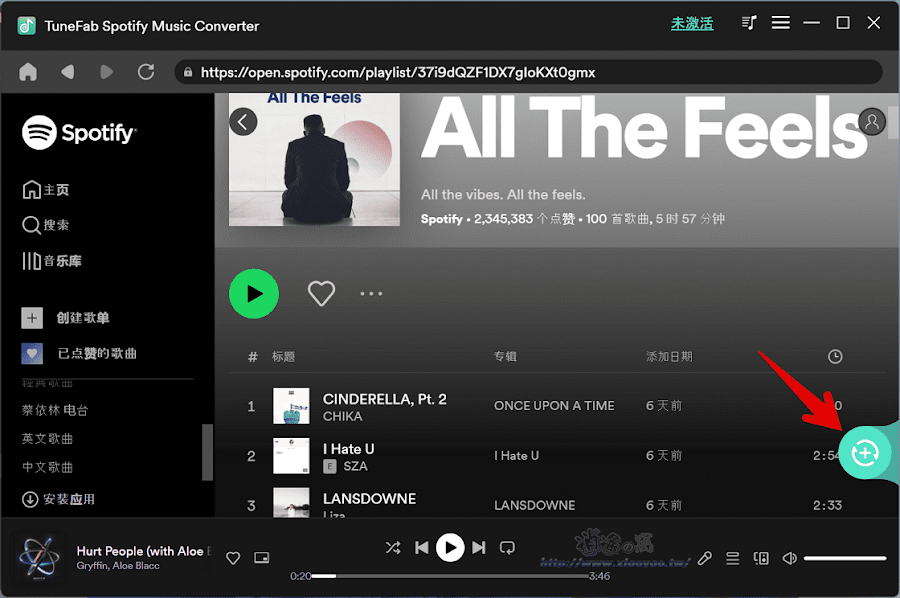
TuneFab Spotify 會載入音樂清單中的所有歌曲,在列表中點擊「轉換」立即下載該首歌曲,以及勾選多首歌曲批量下載,底部左側可變更儲存路徑。

軟體預設是輸出 MP3 格式,也能選擇轉換為 M4A、MAV、FLAC 格式,可在右上角設定批量轉換格式或指定單一歌曲的輸出格式。

若是只想下載單一歌曲,不希望看到完整音樂清單,將歌曲拖曳到「+」按鈕,下載列表就只會顯示單一歌曲。

使用者也能指定轉換的音訊品質,打開「偏好設定」→「進階設定」可以選擇採樣率(hz)和位元速率(kbps),支援 320 kbps。

以上就是 TuneFab Spotify 的使用方式,夠簡單吧!直接載入 Spotify 網頁播放器,一個按鈕就能下載音樂,相信任何人都能一次上手,而且轉換速度快又能批量下載,若想儲存大量音樂離線播放,它是一款好用的下載器。
重點在於你是否願意付費購買軟體,畢竟試用版無法儲存完整歌曲,只能轉換前 3 分鐘。

官網商店有三種價格,一個月訂閱授權 NT$199,一年訂閱授權 NT$599,永久買斷(終身使用) NT$990 適用於兩台裝置。


0 留言